Como criar um cubo de imagem 3D no PowerPoint
PowerPoint é um produto da Microsoft que é usado para apresentar ideias e conhecimento a um público; algumas pessoas o usarão para editar imagens, mas e se você puder usá-lo para criar um cubo de imagem no PowerPoint e dar a ele um estilo único. Um cubo é um objeto sólido tridimensional delimitado por seis faces quadradas que se alcançam em ângulos retos.
Como criar um cubo(Cube) de imagem 3D no PowerPoint
Abra o PowerPoint .
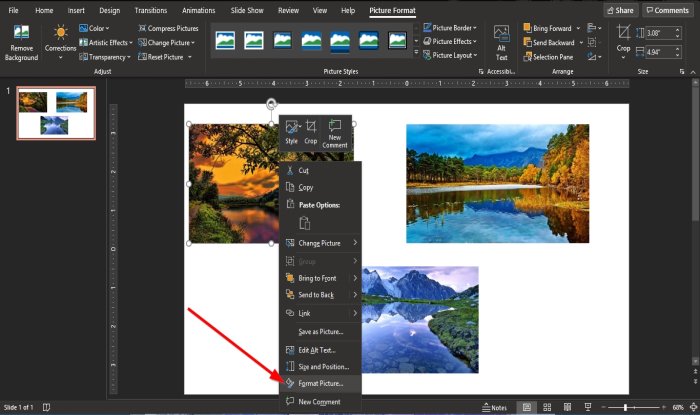
No slide do PowerPoint , insira três imagens de seus arquivos.
Em seguida, clique com o botão direito do mouse em qualquer uma das imagens.
Na lista suspensa, selecione Formatar imagem(Format Picture) .

Um painel Formatar imagem(Format Picture) aparecerá à direita.
Dentro do painel Formatar Imagem(Format Picture) , clique no ícone Efeitos(Effects) na parte superior do painel.
Na página Efeitos(Effects) , clique em Rotação 3D(3-D Rotation) .
A Rotação 3D(3-D Rotation) é um recurso oferecido no Office para girar objetos ou imagens em diferentes posições.
Na lista 3-D Rotation , vamos aplicar um Preset .

Na seção Predefinição(Preset ) , clique na seta suspensa do ícone Predefinições à direita e selecione ( Presets)Fora do eixo 1: Esquerda(Off-Axis 1: Left) no grupo Paralelo(Parallel) na lista.
Depois de clicar em Off-Axis 1: Left , a imagem será orientada automaticamente dessa maneira.

Clique(Click) na segunda imagem e vá para o painel Formatar imagem ; (Format Picture)na seção Predefinição(Preset) , clique na seta suspensa do ícone Predefinições à direita e selecione (Presets)Fora do eixo 1: Direita(Off-Axis 1: Right) no grupo Paralelo na lista.
A imagem no slide mudará para a predefinição(Preset) selecionada.
Coloque a primeira foto e a segunda foto juntas, de acordo com suas posições.
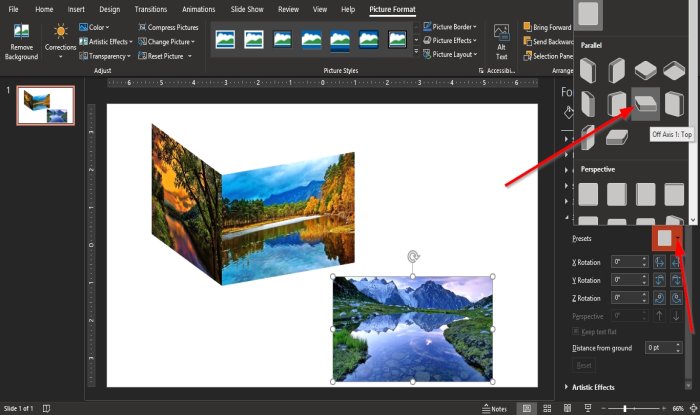
Em seguida, clique na terceira foto. No painel Formatar Imagem na seção (Format Picture)Predefinição(Preset) , clique na seta suspensa e selecione Fora do Eixo 1: Superior(Off-Axis 1: Top) .
Após selecionar Off-Axis 1: Top Preset , coloque a terceira imagem no topo do cubo.

Agora vamos agrupá-los pressione Ctrl + Shift no seu teclado para selecionar todas as imagens.
Em seguida, clique com o botão direito do mouse e, na lista suspensa, selecione Grupo(Group) e clique em Grupo(Group) .
Todas as imagens(Pictures) serão agrupadas como uma.

Em seguida, vá para o painel Formatar imagem e clique (Format Picture)em Formato 3D(3-D Format) .
Na seção Top Bevel , clique no Preset e selecione Round .
Você notará que o topo do cubo tem um efeito redondo(Round ) .
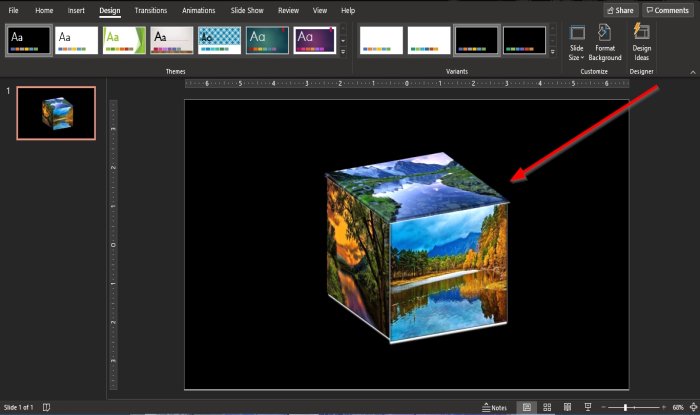
Agora temos um cubo de imagem.
Esperamos que este tutorial ajude você a entender como criar um Picture Cube no PowerPoint .
Se você tiver dúvidas sobre o tutorial, deixe-nos saber nos comentários.
Leia a seguir(Read next) : Como criar e usar a Barra de Progresso no PowerPoint(How to create and use Progress Bar in PowerPoint) .
Related posts
Como borrar uma foto no PowerPoint
Excel, Word or PowerPoint não pôde começar a última vez
Como vincular um PowerPoint presentation a outro
PowerPoint não está respondendo, congelamento, enforcamento ou parou de funcionar
Como vincular elementos, Content or Objects para um PowerPoint slide
Como fazer um Flowchart em PowerPoint
Como criar um Venn Diagram em PowerPoint
Como borrar parte de um quadro com PowerPoint
Como limpar o Clipboard em Excel, Word or PowerPoint
Como começar Word, Excel, PowerPoint, Outlook em Safe Mode
Como dividir uma imagem em pedaços no PowerPoint
Como fazer um Mind Map em Microsoft PowerPoint
Como habilitar e mesclar Shapes em PowerPoint
Como faço para esconder o Audio icon no PowerPoint
Como comprimir todas as fotos em um PowerPoint presentation
Como objectos de grupo ou desagrupar em PowerPoint Online and Google Slides
Como criar um Roadmap em PowerPoint
Best Powerpoint grátis para Image converter software and online tools
Best grátis PowerPoint Templates para Teachers
Como criar um Timeline em PowerPoint
